[Gelöst] Übertragen Sie Daten vom alten iPhone auf das iPhone 12/11/XS
Für jemanden, der es liebt, auf die neuesten iPhone-Modelle aufzurüsten, ist das iPhone 12/11/XS/XR eine Fundgrube. Vielleicht möchten Sie ein Upgrade durchführen, wenn Sie die neueste Technologie lieben oder Ihr altes iPhone am Ende ist. Sobald Sie Geräte wechseln oder upgraden, Übertragung von Daten auf ein neues iPhone vom alten iPhone wird unerlässlich.
In diesem Artikel zeigen wir Ihnen, wie Sie alles vom alten iPhone auf das iPhone 12/11/XS/XR übertragen können.
Lösung 1: Übertragen Sie Daten mit einem Klick vom alten iPhone auf das iPhone 12/11/XS/XR
Während Sie planen, von Ihrem alten iPhone auf iPhone 12/11/XS/XR umzusteigen. DrFoneTool – Telefonübertragung wird Ihnen helfen, alles vom alten iPhone auf das iPhone 12/11/XS/XR zu migrieren. Von Kontakten bis hin zu Musik, Fotos, Texten, Videos und mehr ist DrFoneTool – Telefonübertragung ein großartiges Tool.

DrFoneTool – Telefonübertragung
1 Klicken Sie auf Lösung zum Übertragen von Daten vom alten iPhone auf das iPhone 12/11/XS/XR
- Unterstützt plattformübergreifende Datenübertragung zwischen iOS, Android, Symbian und WinPhone.
- Mehr als 6000 mobile Modelle bekannter Marken sind mit dieser Software kompatibel.
- Dies ist eine schnelle und sichere Art der Datenübertragung.
- Es gibt absolut keinen Datenverlust bei diesem Vorgang.
- Unterstützt iPhone 12/11/XS/XR/ iPhone X/8 (Plus)/iPhone 7(Plus)/ iPhone6s(Plus), iPhone SE und die neueste iOS-Version vollständig!

Schritt-für-Schritt-Anleitung zur Datenübertragung iPhone 6 auf iPhone 12/11/XS/XR –
Schritt 1: Installieren und starten Sie die Software auf Ihrem System und verbinden Sie beide iPhones mit Lightning-Kabeln.

Schritt 2: Tippen Sie auf der DrFoneTool-Oberfläche auf die Registerkarte „Telefonübertragung“ und wählen Sie iPhone 6/Ihr altes iPhone als Quelle und iPhone 12/11/XS/XR als Ziel aus.
Hinweis: Wenn versehentlich die Auswahl schief geht. Tippen Sie einfach auf „Flip“, um es zu ändern.

Schritt 3: Wählen Sie hier nun alle Datentypen aus und klicken Sie auf die Schaltfläche „Übertragung starten“. Geben Sie der Software etwas Zeit, um die Daten zu übertragen. Am Ende klicken Sie auf die Schaltfläche „OK“.
Hinweis: Durch Aktivieren des Kontrollkästchens „Daten vor dem Kopieren löschen“ werden alle Daten vom Zielgerät gelöscht.

Lösung 2: Übertragen Sie Daten mit iCloud vom alten iPhone auf das iPhone 12/11/XS/XR
iCloud kann, sofern aktiviert, als nette Art der Datenübertragung dienen. In diesem Abschnitt werden wir sehen, wie man Daten vom iPhone 5/jedem alten iPhone auf das iPhone 12/11/XS/XR überträgt.
- Holen Sie sich das iPhone 5 und klicken Sie auf „Einstellungen“ > „[Apple-Profilname]“ > „iCloud“. Tippen Sie nun auf jeden Datentyp, den Sie sichern möchten, um den Schalter daneben einzuschalten.
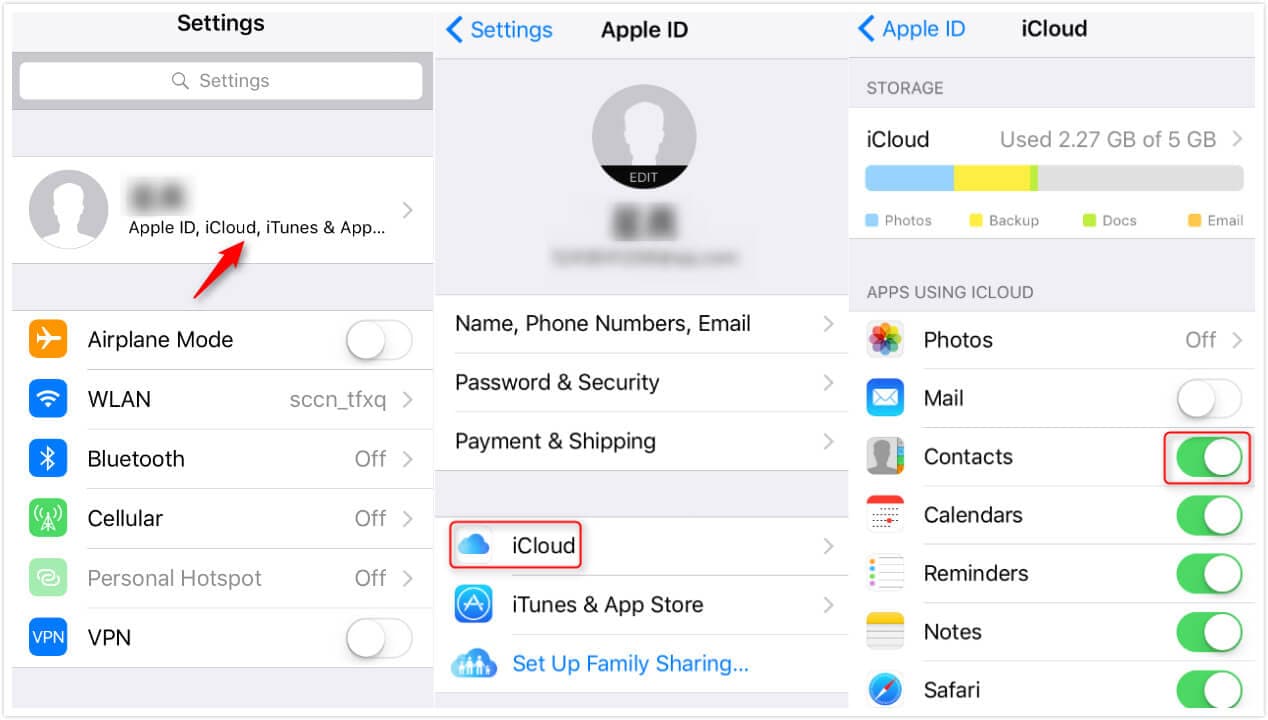
- Drücken Sie auf „iCloud Backup“ und schalten Sie es ein.
- Klicken Sie auf „Jetzt sichern“ und warten Sie eine Weile, bis alles in iCloud gesichert ist.
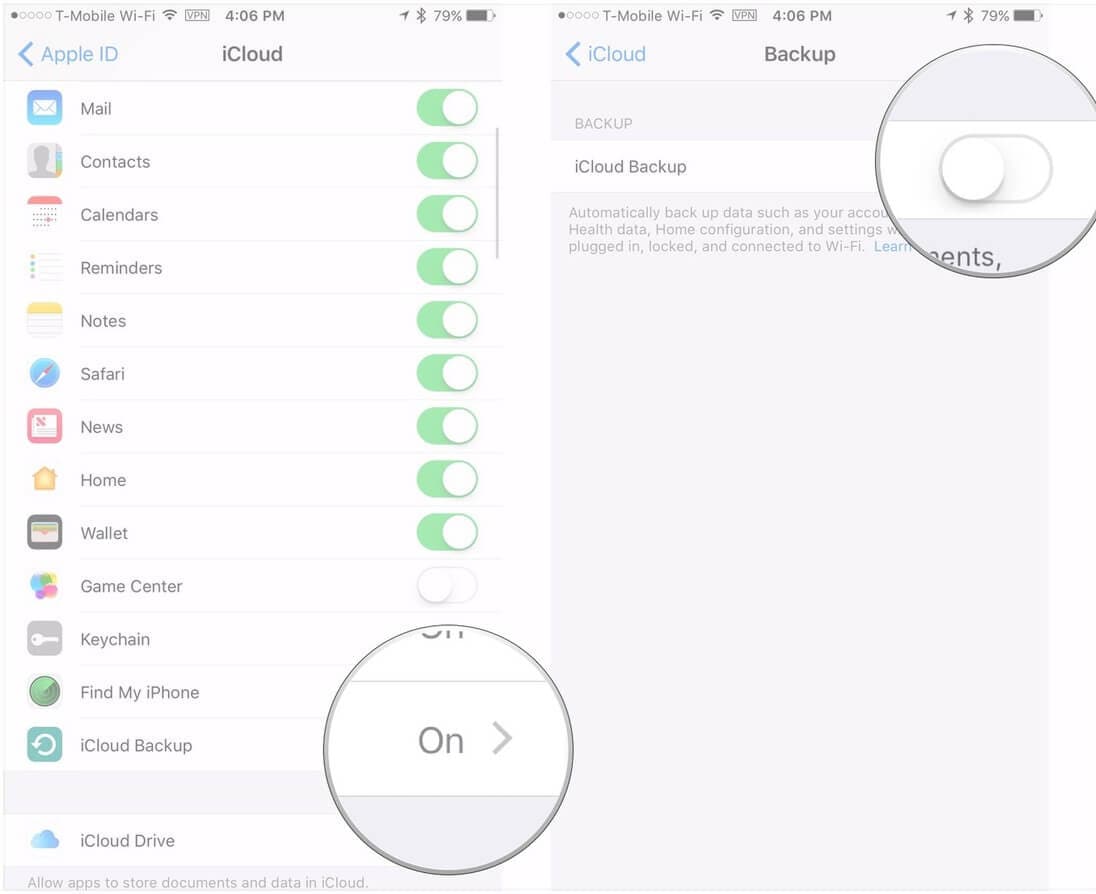
- Starten Sie auf Ihrem neuen iPhone 12/11/XS/XR Ihr Gerät und richten Sie es wie gewohnt ein. Wenn Sie nun den Bildschirm „App & Daten“ erreichen, tippen Sie unbedingt auf „Aus iCloud-Backup wiederherstellen“. Geben Sie dann dieselben iCloud-Anmeldeinformationen ein, um sich anzumelden.

- Wählen Sie zuletzt das gewünschte Backup aus der auf Ihrem Bildschirm verfügbaren Liste aus. Jetzt können Sie sehen, dass alles von iCloud auf das iPhone 12/11/XS/XR übertragen wird.

Lösung 3: Übertragen Sie Daten mit iTunes vom alten iPhone auf das iPhone 12/11/XS/XR
iTunes erstellt ein lokales Backup auf einem vertrauenswürdigen Computer für Ihr iOS-Gerät. In diesem Teil des Artikels erfahren Sie, wie Sie mit iTunes Daten vom iPhone 7 auf das iPhone 12/11/XS/XR übertragen. Zuerst müssen Sie ein Backup für das alte iPhone erstellen und dann das neue iPhone 12/11/XS/XR damit wiederherstellen.
Altes iPhone mit iTunes sichern
- Starten Sie iTunes und verbinden Sie das alte/iPhone 7. Klicken Sie auf Ihr Gerät in iTunes, dann auf „Zusammenfassung“ und wählen Sie „Dieser Computer“. Klicken Sie auf „Jetzt sichern“ und warten Sie eine Weile.

- Nachdem die Sicherung abgeschlossen ist, durchsuchen Sie „iTunes-Einstellungen“ > „Geräte“, um die letzte Sicherung zu überprüfen.
Stellen Sie die Sicherung mit iTunes auf dem neuen iPhone 12/11/XS/XR wieder her
Sobald die Sicherung abgeschlossen ist, können Sie mit iTunes Daten vom iPhone auf das iPhone 12/11/XS/XR übertragen –
- Nachdem Sie Ihr neues/auf Werkseinstellungen zurückgesetztes iPhone 12/11/XS/XR eingeschaltet haben, erscheint der „Hallo“-Bildschirm. Richten Sie das Gerät anhand der Anweisungen auf dem Bildschirm ein.
- Sobald der Bildschirm „Apps & Daten“ angezeigt wird, tippen Sie auf „Aus iTunes-Backup wiederherstellen“ > „Weiter“.
- Starten Sie nun iTunes auf dem Computer, auf dem Sie ein Backup für das alte iPhone erstellt haben. Schließen Sie das iPhone 12/11/XS/XR über ein Lightning-Kabel an.
- Tippen Sie auf Ihrem iPhone auf iTunes und klicken Sie auf die Registerkarte „Zusammenfassung“. Klicken Sie auf die Schaltfläche „Backup wiederherstellen“ und wählen Sie das soeben erstellte Backup aus.

- Es wird eine Weile dauern, bis Ihr iPhone 12/11/XS/XR wiederhergestellt ist. Stellen Sie sicher, dass Wi-Fi auf Ihrem iPhone 12/11/XS/XR aktiviert ist.
Vergleich der 3 Lösungen
Nun, da wir uns das detaillierte Wissen für alle 3 Möglichkeiten zum Übertragen von Daten vom iPhone auf das iPhone 12/11/XS/XR richtig angeeignet haben. Analysieren wir sie nun in einem schnellen Schnappschuss.
Für die iCloud-Methode benötigen Sie eine starke Internetverbindung, möglicherweise Wi-Fi zum Sichern und anschließenden Wiederherstellen von Daten auf dem neuen iPhone 12/11/XS/XR.
Da iTunes und iCloud die Daten aus ihrem jeweiligen Repository abrufen. Es ist nicht möglich, Ihr Gerät wiederherzustellen, falls Sie die Synchronisierung nicht aktiviert haben, bevor etwas mit dem iPhone schief geht. Daher laufen Sie ein höheres Risiko, Ihre Daten zu verlieren.
Andererseits ist DrFoneTool – Telefonübertragung eine praktikable Lösung, da es sicher ist und keinen Datenverlust verursacht. Es spielt keine Rolle, ob Sie ein iTunes/iCloud-Backup haben oder nicht. Ein einziger Klick genügt, damit es funktioniert. iCloud- und iTunes-Prozesse werden auf beiden Geräten (Sichern und dann Wiederherstellen) separat durchgeführt, aber DrFoneTool – Telefon-Transfer erledigt dies in einer schnellen Bewegung.
Neueste Artikel